Instagram nie pozwala mi publikować; Co ja robię?
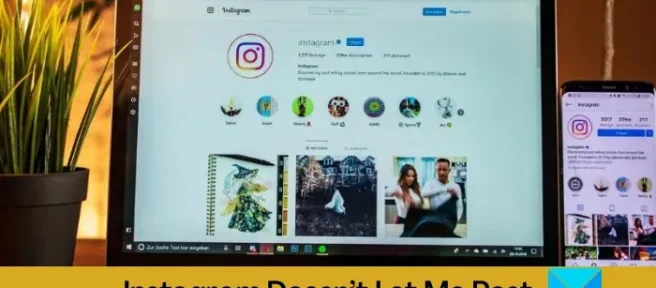
Nie możesz publikować filmów i zdjęć na swoim koncie na Instagramie? Oto działające poprawki, które pomogą rozwiązać ten problem. Wielu użytkowników Instagrama zgłosiło, że nie może publikować niczego na swoich profilach. Chociaż w wielu przypadkach jest to problem tymczasowy i trwa przez jakiś czas, kilku użytkowników skarżyło się, że po prostu nie mogą publikować postów nawet po wielu próbach i długim czasie.
Oto kilka potencjalnych przyczyn, które mogą powodować dany problem:
- Twoje połączenie internetowe jest zbyt wolne lub niestabilne, aby publikować wysokiej jakości zdjęcia i filmy.
- Instagram w tej chwili nie działa.
- Twój post narusza Wytyczne dla społeczności Instagramu.
- Twoje konto ma zakaz publikowania treści.
- Rozmiar posta (filmy i obrazy) jest za duży.
- Twoja aplikacja Instagram nie jest aktualna.
Teraz, jeśli jesteś jednym z dotkniętych użytkowników, którzy nie mogą publikować postów na Instagramie ze swojego komputera, zapewniamy Ci ochronę. W tym miejscu zostaną omówione działające poprawki, za pomocą których można rozwiązać dany problem. Więc zacznijmy.
Instagram nie pozwala mi publikować
Oto rozwiązania, których możesz użyć, jeśli nie możesz opublikować zdjęć lub filmów na Instagramie nawet po wielu próbach:
- Uruchom ponownie urządzenie.
- Przetestuj swoje połączenie internetowe.
- Wykonaj cykl zasilania routera.
- Upewnij się, że Instagram nie jest wyłączony.
- Upewnij się, że Twój post jest zgodny z Wytycznymi dla społeczności Instagrama.
- Usuń pamięć podręczną Instagrama lub przeglądarki internetowej.
- Zmniejsz rozmiar swojego zdjęcia lub filmu.
- Upewnij się, że nie masz zakazu publikowania treści na Instagramie.
- Użyj Instagrama na innej platformie.
- Zaktualizuj lub ponownie zainstaluj aplikację Instagram.
1] Uruchom ponownie urządzenie
Najpierw spróbuj ponownie uruchomić aplikację lub przeglądarkę internetową, której używasz na Instagramie. Przyczyną problemu może być jakaś drobna usterka. Dlatego powinieneś zamknąć aplikację Instagram lub przeglądarkę internetową, a następnie uruchomić ją ponownie, aby sprawdzić, czy problem został rozwiązany. Jeśli to nie zadziała, powinieneś ponownie uruchomić komputer lub telefon i przy następnym uruchomieniu sprawdzić, czy możesz publikować na Instagramie, czy nie.
Jeśli problem pozostaje taki sam nawet po ponownym uruchomieniu aplikacji lub urządzenia, przejdź do następnej potencjalnej poprawki, aby rozwiązać problem.
2] Sprawdź swoje połączenie internetowe
Przyczyną może być twoje połączenie internetowe. Aby publikować filmy i zdjęcia na Instagramie, potrzebujesz aktywnego i stabilnego połączenia internetowego. Jeśli nie udaje się przesłać Twoich postów, możliwe, że Twoje połączenie internetowe jest słabe i niestabilne. Dlatego sprawdź swoje połączenie internetowe i upewnij się, że jest ono zoptymalizowane pod kątem publikowania nieprzetworzonych lub edytowanych zdjęć i filmów.
Możesz także przetestować szybkość swojego połączenia internetowego i sprawdzić, czy jest wolne, czy nie. Potrzebujesz szybkiego internetu, jeśli próbujesz publikować wysokiej jakości zdjęcia i filmy o dużym rozmiarze. Jeśli Twój internet jest wolny, skontaktuj się z usługodawcą internetowym i zaktualizuj swój plan internetowy. Poza tym spróbuj rozwiązać wszystkie problemy z Internetem na komputerze, jeśli takie istnieją.
Jeśli problem będzie się powtarzał, skorzystaj z następnej potencjalnej poprawki, aby rozwiązać problem z Instagramem, który nie pozwala mi publikować.
3] Wykonaj cykl zasilania routera
Możesz także spróbować wyłączyć i włączyć zasilanie routera, aby go zresetować. Może się zdarzyć, że stara i rozbudowana pamięć podręczna routera powoduje problem z połączeniem internetowym. Dlatego nie możesz publikować na Instagramie. Jeśli więc scenariusz ma zastosowanie, wyłącz i włącz router, a następnie sprawdź, czy problem został rozwiązany. Oto jak możesz to zrobić:
- Najpierw wyłącz router, a następnie odłącz jego przewód zasilający od głównego wyłącznika.
- Teraz odczekaj około 30-45 sekund, aż całkowicie się wyłączy.
- Następnie podłącz router i włącz go.
- Następnie połącz się z Internetem i otwórz Instagram, aby sprawdzić, czy możesz publikować swoje zdjęcia i filmy, czy nie.
Jeśli masz pewność, że problem nie dotyczy Twojego internetu, możesz przejść do następnej potencjalnej poprawki, aby rozwiązać dany problem.
4] Upewnij się, że Instagram nie jest wyłączony
Może się również zdarzyć, że Instagram nie działa, dlatego nie możesz publikować postów na Instagramie. Jak każda inna aplikacja i usługa, Instagram lub cała Meta Platforma napotyka problemy z serwerem, takie jak przeciążenie serwera, aktualizacje zabezpieczeń serwera, konserwacja serwera itp. Zwykle problem trwa przez krótki czas, ale w rzadkich przypadkach może zająć wiele godzin. Dlatego musisz upewnić się, że aktualny status serwera Instagram jest uruchomiony.
Istnieje wiele bezpłatnych narzędzi online, za pomocą których możesz sprawdzić, czy Instagram nie działa. Możesz skorzystać z bezpłatnej usługi internetowej, takiej jak IsItDownRightNow.com lub DownOrIsItJustMe.com, i sprawdzić, czy na końcu Instagrama występuje problem z serwerem. Możesz także sprawdzić strony mediów społecznościowych, takie jak Twitter, Facebook itp., Aby uzyskać aktualizacje na ten temat.
Jeśli rzeczywiście występuje problem z serwerem, poczekaj chwilę i spróbuj ponownie później. Jeśli jednak Instagram nie działa, możesz użyć innej poprawki, aby rozwiązać problem.
5] Upewnij się, że Twój post jest zgodny z Wytycznymi społeczności Instagramu
Jeśli powyższe rozwiązania nie zadziałały, istnieje możliwość, że Twój post nie spełnia Wytycznych dla społeczności Instagramu. W związku z tym nie pozwala publikować zdjęć i filmów. Instagram ma surowe zasady dotyczące tego, jakie treści, w tym zdjęcia, rolki, filmy itp., Możesz przesyłać na platformę. Na przykład możesz udostępniać tylko zdjęcia i filmy, które zrobiłeś lub masz prawo do ich publikowania. Istnieje kilka innych zasad, o których należy pamiętać podczas udostępniania postów na Instagramie.
Jeśli Twoje zdjęcie lub film narusza zasady Instagrama, nie będziesz mógł udostępniać swoich postów. Dlatego upewnij się, że Twój post jest zgodny z Wytycznymi społeczności Instagramu. Jeśli próbujesz opublikować coś, co jest własnością kogoś innego, podaj nazwę oryginalnego twórcy. W przeciwnym razie napotkasz problemy z prawami autorskimi, które nie pozwolą ci udostępnić postu.
Jeśli masz pewność, że nie naruszasz zasad Instagrama, przyczyną problemu musi być inna przyczyna. Jest więc jeszcze kilka poprawek, które możesz spróbować rozwiązać, więc przejdź do następnej potencjalnej poprawki.
6] Usuń pamięć podręczną Instagrama lub przeglądarki internetowej
Przyczyną tego problemu może być uszkodzona pamięć podręczna. Jeśli używasz Instagrama w przeglądarce internetowej, wyczyść pamięć podręczną przeglądarki internetowej, a następnie ponownie otwórz Instagram, aby sprawdzić, czy problem zniknął. W tym poście podzielimy się krokami czyszczenia pamięci podręcznej przeglądarki w trzech głównych przeglądarkach internetowych, w tym Microsoft Edge, Google Chrome i Mozilla Firefox.
Microsoft Edge:
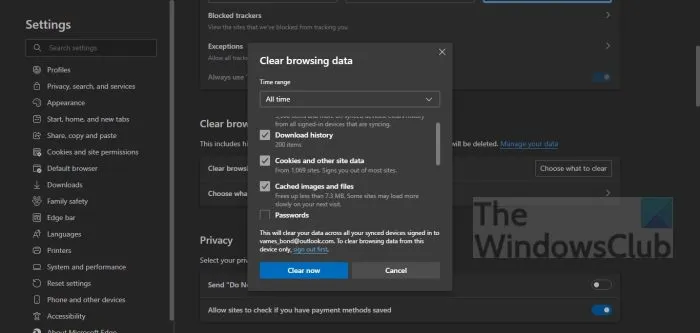
- Najpierw otwórz Microsoft Edge i kliknij opcję Ustawienia i nie tylko > Ustawienia.
- Następnie po prostu przejdź do sekcji Prywatność i usługi i znajdź panel Wyczyść dane przeglądania obecny w prawym okienku.
- Teraz dotknij przycisku Wybierz, co wyczyścić i ustaw Zakres czasu na Cały czas.
- Następnie zaznacz pole wyboru Obrazy i pliki w pamięci podręcznej oraz inne pola wyboru zgodnie z danymi przeglądania, które chcesz wyczyścić.
- Na koniec kliknij przycisk Wyczyść teraz, a po zakończeniu uruchom ponownie Edge i otwórz Instagram, aby sprawdzić, czy możesz publikować, czy nie.
Google Chrome:
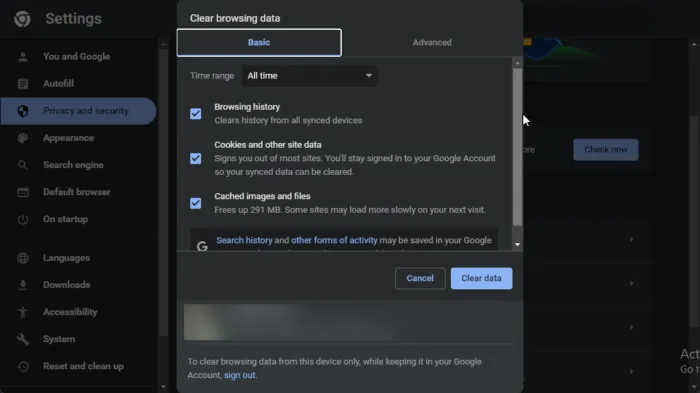
- Najpierw otwórz przeglądarkę Google Chrome iw prawym górnym rogu kliknij opcję menu z trzema kropkami.
- Teraz naciśnij opcję Więcej narzędzi > Wyczyść dane przeglądania z wyświetlonych opcji menu.
- Następnie wybierz Zakres czasu jako Cały czas i zaznacz pole wyboru Obrazy i pliki w pamięci podręcznej. Jeśli chcesz, możesz także usunąć inne dane przeglądania.
- Następnie naciśnij przycisk Wyczyść dane, a Chrome wyczyści pamięć podręczną przeglądarki.
- Po zakończeniu procesu uruchom ponownie Chrome i sprawdź, czy możesz publikować na Instagramie, czy nie.
Mozilla Firefox:
- Najpierw otwórz przeglądarkę Firefox i dotknij przycisku menu z trzema paskami dostępnego w prawym górnym rogu.
- Następnie naciśnij opcję Historia, a następnie kliknij opcję Wyczyść najnowszą historię.
- Teraz wybierz Wszystko jako zakres czasu i zaznacz pole wyboru Pamięć podręczna.
- Następnie kliknij przycisk OK, aby wyczyścić pamięć podręczną przeglądarki.
- Po zakończeniu możesz ponownie otworzyć Firefoksa i sprawdzić, czy możesz publikować na Instagramie, czy nie.
Podobnie użytkownicy Opery mogą wyczyścić pamięć podręczną, a następnie sprawdzić, czy problem został rozwiązany, czy nie. Jeśli problem występuje na Androidzie, możesz łatwo wyczyścić pamięć podręczną Instagrama na swoim telefonie, a następnie sprawdzić, czy możesz publikować, czy nie.
7] Zmniejsz rozmiar swojego zdjęcia lub filmu
Jeśli publikujesz wysokiej jakości surowe obrazy i filmy, ładowanie zajmie dużo czasu. Jeśli próbujesz opublikować plik w jakości 4K lub UHD, może on nie zostać przesłany z powodu dużego rozmiaru lub problemu z siecią. Dlatego zaleca się zmniejszenie rozmiaru pliku.
Aby przesłać zdjęcia, wypróbuj poniższą rozdzielczość i proporcje:
- W przypadku zdjęć kwadratowych wypróbuj rozmiar 1080 na 1080 pikseli ze współczynnikiem proporcji 1:1.
- Aby opublikować zdjęcia krajobrazu, użyj rozmiaru 1080 na 566 pikseli i współczynnika proporcji 1,91:1.
- Możesz zmienić rozmiar obrazów pionowych do 1080 na 1350 pikseli przy współczynniku proporcji 4:5.
Do publikowania filmów możesz użyć poniższego rozmiaru i proporcji:
- Kwadrat i karuzela – 1080px x 1080px, współczynnik proporcji 1:1.
- Portret – 1080px x 1350px, współczynnik proporcji 4:5.
- Krajobraz – 1080px x 608px, współczynnik proporcji 16:9.
- Rozmiar wideo nie może przekraczać 4 GB.
- Spróbuj opublikować film krótszy niż 60 sekund.
Jeśli ta metoda nie działa, przejdź do następnego rozwiązania.
8] Upewnij się, że nie masz zakazu publikowania treści na Instagramie
W niektórych przypadkach użytkownicy nie mogą publikować niczego na Instagramie, gdy mają tymczasowy lub stały zakaz publikowania treści. Dzieje się tak, gdy naruszają zasady Instagrama. Możesz zostać zbanowany w wielu sytuacjach, takich jak:
- Jeśli używasz narzędzi do zwiększania liczby obserwujących, polubień itp.
- Jeśli masowo obserwujesz i przestajesz obserwować użytkowników na Instagramie.
- Jeśli skomentowałeś coś uwłaczającego innemu użytkownikowi, społeczności, rasie itp.
- Jeśli ktoś zgłosił Twój post lub komentarz za naruszenie zasad Instagrama.
- Jeśli Instagram wykryje Cię jako bota.
Musisz więc upewnić się, że nie masz zakazu publikowania treści na Instagramie. Aby to sprawdzić, możesz otworzyć Instagram i przejść do Ustawienia > Konto > Status konta. W tej sekcji będziesz mógł zobaczyć ewentualne naruszenia. W przeciwnym razie wyświetli się komunikat „Nie opublikowałeś niczego, co wpływa na status Twojego konta”.
9] Użyj Instagrama na innej platformie
Instagram jest dostępny na wielu platformach. Można go używać w systemie Windows za pośrednictwem przeglądarki internetowej lub aplikacji Microsoft Store. Jeśli więc próbujesz użyć go w aplikacji, przełącz się na przeglądarkę internetową lub odwrotnie. Możesz także zmienić swój iPhone lub smartfon i sprawdzić, czy możesz udostępniać swoje posty, czy nie.
10] Zaktualizuj lub ponownie zainstaluj aplikację Instagram
Jeśli korzystasz z aplikacji Instagram ze sklepu Microsoft Store na swoim komputerze, upewnij się, że jest ona aktualna. Możesz zaktualizować aplikację w Microsoft Store. Jeśli to nie zadziała, spróbuj ponownie zainstalować aplikację, aby rozwiązać problem. Aby ponownie zainstalować, najpierw odinstaluj aplikację za pomocą aplikacji Ustawienia. Otwórz Ustawienia za pomocą Win + I i przejdź do Aplikacje> Zainstalowane aplikacje. Teraz wybierz Instagram, dotknij przycisku menu z trzema kropkami i wybierz Odinstaluj. Postępuj zgodnie z wyświetlanymi instrukcjami, aby zakończyć proces. Po zakończeniu odwiedź oficjalną stronę Instagrama w sklepie Microsoft Store i zainstaluj ją ponownie. Mamy nadzieję, że teraz będziesz mógł publikować posty na Instagramie.
Jakie są inne powody, dla których Instagram nie pozwala publikować?
Jeśli naruszysz którąkolwiek z zasad Instagrama, nie będziesz mógł publikować zdjęć ani filmów na swoim koncie. Poza tym może się również zdarzyć, że Instagram nie działa lub Twój internet jest zbyt wolny, aby publikować cokolwiek na Instagramie.
Czy Instagram może zdecydować, że nie pozwoli ci publikować?
Tak, Instagram może uniemożliwić Ci opublikowanie zdjęcia lub filmu. Dzieje się tak w przypadku, gdy Twój post nie spełnia wytycznych społeczności i narusza zasady Instagrama. Dlatego upewnij się, że Twoje posty są oryginalne i nie ma problemów z prawami autorskimi, a także nie łamiesz żadnych innych zasad Instagrama.
Dlaczego nie mogę publikować na Instagramie?
Problem może dotyczyć Twojego internetu. Jeśli publikowanie filmów lub zdjęć wysokiej jakości jest zbyt wolne, post może utknąć i ostatecznie nie można go przesłać. Lub, jeśli wystąpi powszechny problem z serwerem, nie będziesz mógł publikować postów na Instagramie. Ponadto upewnij się, że nie łamiesz zasad Instagrama, o które musisz zadbać przed opublikowaniem zdjęć i filmów.



Dodaj komentarz